Хэрэв та биднийг тойрон хүрээлж буй хүн болон цахим төхөөрөмжүүдийг харьцуулж үзсэн бол та нийтлэг зүйлийг олж харсан байх. Хамгийн их ижил төстэй байдал нь тогтмол хэмжээний мэдлэгтэй байдаг бөгөөд төхөөрөмж, төхөөрөмжид энэ мэдлэгийг firmware гэж нэрлэдэг. Зарим төхөөрөмжийг үе үе асааж байх ёстой.
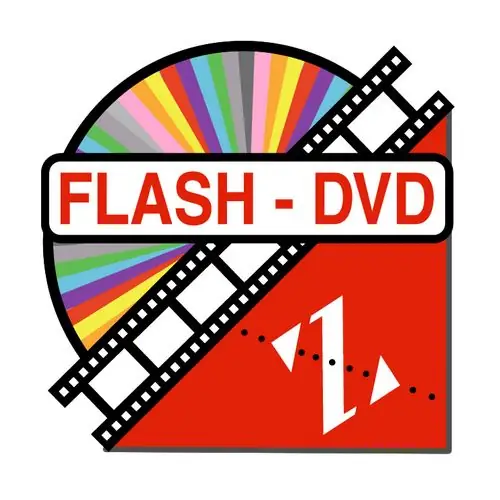
Шаардлагатай
- - DVD хөтөч;
- - ачаалах уян диск;
- - програмын файлууд.
Зааварчилгаа
1-р алхам
Firmware нь төхөөрөмжийн програм хангамжийг шинэчлэхэд ашигладаг файл юм. Ихэнх тохиолдолд үүнийг тусгай програм (флэш) ашиглан ачаалдаг. Энэ үзэл баримтлал нь өөрөө "төхөөрөмжийн флаш санах ойг гялсхийх" илэрхийлэлээс үүссэн болно. Энэ үг нь төхөөрөмжийн системийн файлуудыг шинэчлэх үйл явцыг хэлнэ.
Алхам 2
DVD дискийг "анивчих" процедурыг үргэлжлүүлэхийн өмнө та одоо байгаа флаш санах ойн файлуудын хуулбарыг үүсгэх хэрэгтэй (нөөцлөх). Binflash програмыг ашиглан хөтчийн файлуудын хуулбарыг үүсгэж болно. Үүнийг ажиллуулсны дараа ажиллах дискээ сонгоод Dump товчийг дарна уу. Нээгдсэн цонхонд хадгалагдах файлын нэрийг оруулаад "Хадгалах" товчийг дарна уу.
Алхам 3
Төхөөрөмжийг програмчлахад ашиглаж болох програмууд нь MS-DOS үйлдлийн систем болон Windows гэр бүлийн системүүдийн аль алинд нь байдаг. MS-DOS-оос драйверыг шинэчлэх процессыг хийх нь дээр. Бүх файлыг анивчихаас өмнө бэлтгэх ёстой. 3, 5 "хэмжээтэй уян дискийг диск рүү оруулаад" Миний компьютер "цонхыг нээгээд драйверын контекст цэсэнд" Format "сонголтыг сонго.
Алхам 4
Нээгдэх уян дискийг форматлах цонхонд MS-DOS ачаалах диск үүсгэх цонхны хажуугийн хайрцгийг шалгаад Start ба OK товчийг дарна уу.
Алхам 5
Тохиромжтой шинэчлэлтийн файлуудыг хайхын тулд Интернетийг ашиглаарай: хөтөч үйлдвэрлэгчийн албан ёсны вэбсайтаас хайлтаа эхлүүлээрэй. Драйвын шинэчлэлтийн эх файлуудыг анхны програм хангамж гэж нэрлэдэг.
Алхам 6
Татаж авсан шинэчлэгдсэн файлуудыг задлаад, Readme файлыг оруулалгүйгээр уян диск рүү хуулж ав. Компьютерээ дахин асаагаад Устгах товчийг дарна уу.
Алхам 7
Нээгдсэн BIOS Setup цэс дээр ачаалах жагсаалтад эхний ээлжинд уян дискийг байрлуулаад гар дээрх F10 ба Y товчлууруудыг дарна уу. Компьютераа дахин асаасны дараа ("A:>" шиг мөр гарч ирэх үед) UPDATE. BAT гэж оруулаад Enter дарна уу. Хэрэв систем шинэчлэгдсэн файл олдсонгүй гэж мэдээлсэн бол dir командыг оруулаад Enter товчийг дарна уу. Файлуудын жагсаалтаас шинэчлэлтийг хайж олоод дахин бичнэ үү.
Алхам 8
Драйваа шинэчилсэн програмыг ачаалсны дараа дурын товчлуурыг дарахад "Үргэлжлүүлэхийн тулд ямар ч товчлуур дээр дарна уу" гэсэн мессеж гарч ирнэ. Түлхүүрийг дарсны дараа хөтчийн тавиур гарч ирэх ёстой бөгөөд “Over Write Flash-ROM? (Y / N) ". Y товчийг дарна уу.
Алхам 9
Гялсхийх процесс нь ойролцоогоор 2 минут үргэлжилнэ. Хэрэв энэ процесс амжилттай болбол тосгуур нь байрандаа эргэж, дэлгэцэн дээр програмын хувилбар болон таны драйвын нэр бүхий мессеж гарч ирнэ. Шинэчлэх процессыг дуусгахын тулд системийн нэгж дээрх Reset товчийг дарна уу.






